有 100 个解决问题的方式,我只偏爱这一个。

来自问题频道,@LambertCrofts 同学的提问:
在 Windows 文件管理器里,从“快速访问”点击进入的“文档”、“图片”、“下载”等目录在地址栏显示的貌似不是绝对路径,如图:
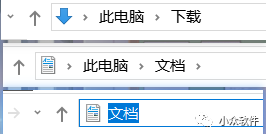
只有从 C 盘目录下一步一步点“用户”、“用户名”,或者直接输入绝对路径之后,打开目录的地址栏下才显示绝对路径,如图:
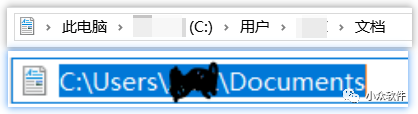
想问一下,有什么办法在快速访问里点击后,地址栏也能直接显示绝对路径啊?
所谓资源管理器中的「系统文件夹」(也有叫特殊文件夹),是指视频、图片、文档、下载、音乐、桌面几个文件夹,都是非常常用的文件夹:
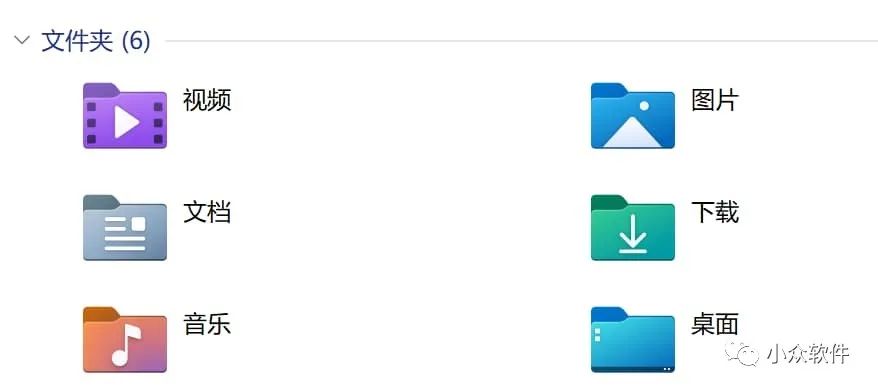
如果你在地址栏点击,就会得到一个莫名其妙的结果,也没有办法复制路径:

此时在地址栏直接输入 cmd 回车,依旧是可以打开当前路径下的命令提示符。
好在效率神器 Quicker 的开发者 @cuiliang 提供了一个完美解决方案:Show Full Path in the Address Bar for Special Folders in Windows 10。
文章通过修改注册表来达到目的,也非常简单,有兴趣的同学可以前往原文研究(包括注册表文件原文,只需要保存为 .reg 文件即可),这里青小蛙顺手提供两个 .reg 文件,一个为修改为完整路径,一个为恢复默认。
获取
https://d.appinn.com/show-full-path-in-the-address-bar/

后记,标题来源是这样的,青小蛙分享了这个小方法之后,有无数的同学提供了其他解决方案,比如按下 shift 右键、进入子文件夹点地址栏,对着地址栏(非选中)直接右键等等方式,但...我就想点一下然后复制啊
关注公众号:拾黑(shiheibook)了解更多
赞助链接:
关注数据与安全,洞悉企业级服务市场:https://www.ijiandao.com/
四季很好,只要有你,文娱排行榜:https://www.yaopaiming.com/
让资讯触达的更精准有趣:https://www.0xu.cn/
 关注网络尖刀微信公众号
关注网络尖刀微信公众号随时掌握互联网精彩
- UpSnap 基于WOL的局域网唤醒工具
- 澳元兑换人民币汇率2024年6月10日
- 还了共享充电宝依旧被扣99元,小心这几种情况
- 国内电车欧洲赶考:如何渡过缺电关?
- 与 Power Platform 大会闪亮的中国星【小米】,来一场创新之旅吧~
- 澳大利亚Optus遭受重大网络攻击,多达900万用户受影响
- “统信方案”技术加持,助力金蝶云·苍穹平台业务创新
- 极端高温,能源短缺?看微软给出风力发电新方法!
- 头部企业全线满产,全球晶圆行业景气度持续上行
- iOS 16马上来,官方公布iOS 15安装数据,还解决了一大麻烦
- 小米、华为、VIVO应用商店均已下架H&M商城App;轻松互动宣布关停;马化腾首次回应反垄断:积极配合监管|Do早报
- PostgreSQL 实现定时任务的 4 种方法







 微信扫码关注公众号
微信扫码关注公众号